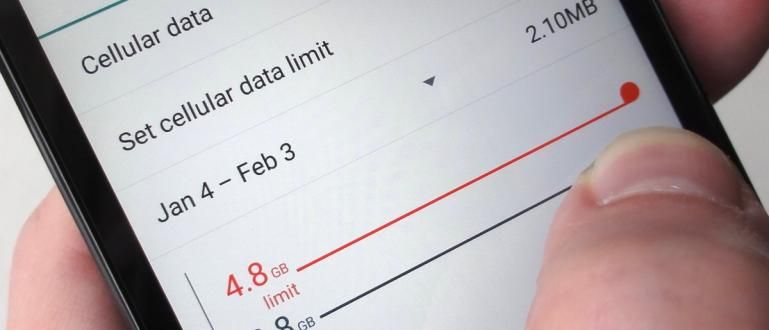لیپ ٹاپ یا پی سی پر بلوٹوتھ آن کرنے کا طریقہ تلاش کر رہے ہیں؟ یہاں ایک ٹیوٹوریل ہے کہ ونڈوز لیپ ٹاپ پر بلوٹوتھ کو کیسے فعال کیا جائے اور اسے کیسے استعمال کیا جائے۔
لیپ ٹاپ یا پی سی پر بلوٹوتھ کو چالو کرنے کا طریقہ آپ کے لیے بہت آسان ہے۔ اگر یہ کام کرتا ہے، تو آپ یہاں USB کیبل کی ضرورت کے بغیر فائلیں بھیج سکتے ہیں!
دراصل آپ اضافی ایپلی کیشنز استعمال کر سکتے ہیں جیسے اسے بانٹئے. لیکن پیچیدہ ہونے کی ضرورت نہیں، آپ تیز رفتاری سے فائلیں بھیجنے کے لیے بلیو ٹوتھ کنکشن پر بھی انحصار کر سکتے ہیں۔
ٹھیک ہے، اس بار ApkVenue مکمل جائزہ لے گا کہ کیسے لیپ ٹاپ یا ونڈوز پی سی پر بلوٹوتھ کو کیسے آن کریں۔، چاہے وہ ونڈوز 7، 8، 10 تک ہو۔
مزید تفصیلات کے لیے، آپ ذیل کا طریقہ بہتر دیکھیں گے، گینگ۔ اس کو دیکھو!
لیپ ٹاپ پر بلوٹوتھ کو کیسے آن کیا جائے اور اسے کیسے استعمال کیا جائے اس کا مجموعہ
 تصویر کا ذریعہ: digitaltrends.com
تصویر کا ذریعہ: digitaltrends.com بلوٹوتھ کنیکٹیویٹی لیپ ٹاپ یا پی سی پر یقینی طور پر بہت مفید ہے جب آپ مختلف قسم کی فائلیں بھیجنا اور وصول کرنا چاہتے ہیں، جیسے کہ دستاویزات، موسیقی یا فلمیں۔
فائلوں اور سیل فونز کو لیپ ٹاپ پر منتقل کرنے کے کام کے علاوہ، بلوٹوتھ دیگر آلات کو جوڑنے کے لیے بھی کام کرتا ہے جیسے ہیڈسیٹ, چوہا، یا کی بورڈ، تمہیں معلوم ہے!
آپ میں سے ان لوگوں کے لیے جو نہیں سمجھتے، یہاں جاکا نے کئی مراحل کا مکمل جائزہ لیا ہے اور پی سی پر بلوٹوتھ کو چالو کرنے کا طریقہ ونڈوز 7، 8، اور 10۔ یہ طریقہ کار میں بھی استعمال کیا جا سکتا ہے۔ تمام برانڈ کے لیپ ٹاپ!
1. استعمال کریں۔ ڈونگل (لیپ ٹاپ پر بلوٹوتھ ڈیوائسز ان لوگوں کے لیے جن کے پاس ابھی تک نہیں ہے۔ حمایت)
 تصویر کا ذریعہ: wirelesshack.com
تصویر کا ذریعہ: wirelesshack.com ایسے لیپ ٹاپ پر بلیو ٹوتھ کیسے انسٹال کریں جس میں بلیو ٹوتھ نہیں ہے، آپ کو ایک ٹول استعمال کرنے کی ضرورت ہے USB بلوٹوتھ ڈونگل.
پھر یہ کیا ہے ڈونگل? ڈونگل ایک ایسا آلہ ہے جس کی شکل USB جیسی ہے۔ فلیش ڈرائیو جس طرح سے یہ کام کرتا ہے صرف ایک لیپ ٹاپ یا پی سی میں پلگ۔
یہ ٹول اینٹینا کے طور پر کام کرتا ہے۔ وصول کنندہ جو سے بلوٹوتھ سگنل بھیجے گا یا وصول کرے گا۔ اسمارٹ فون اور دیگر آلات۔
عام طور پر، ڈونگل بلوٹوتھ پروگرام سے لیس ہے اور ڈرائیورز خصوصی جو کرے گاانسٹال کریں جب آپ اسے اپنے لیپ ٹاپ یا پی سی میں پلگ کرتے ہیں تو خود بخود۔
2. تنصیب کو انجام دیں۔ ڈرائیور بلوٹوتھ
 تصویر کا ذریعہ: dolphin-emu.org
تصویر کا ذریعہ: dolphin-emu.org ایک ایسے لیپ ٹاپ پر بلوٹوتھ انسٹال کرنے کا اگلا مرحلہ جو ابھی فعال نہیں ہے اسے انسٹال کرنا ہے۔ ڈرائیورز بلوٹوتھ. ہوسکتا ہے کہ آپ یہاں خود کرنا بھول گئے ہوں۔
تمام برانڈز کے ونڈوز 7، 8 اور 10 لیپ ٹاپس پر بلوٹوتھ ایکٹیویٹ کرنے کے لیے، آپ پہلے انسٹالیشن کر سکتے ہیں۔ ڈرائیورز، گروہ
یہ ضروری ہے، کیونکہ یہاں تک کہ اگر آپ کا لیپ ٹاپ اسے سپورٹ کرتا ہے۔ ہارڈ ویئر بلوٹوتھ ڈیفالٹ، پھر بھی ایک الگ پروگرام ہونا چاہیے جو اسے چلاتا ہے۔
پھر اسے کیسے حاصل کیا جائے؟ ڈرائیور یہ بلوٹوتھ عام طور پر پہلے سے طے شدہ CD/DVD پر پایا جاتا ہے جو آپ نے پہلی بار لیپ ٹاپ، گینگ خریدتے وقت پایا تھا۔
اگر آپ کے پاس نہیں ہے تو آپ ڈاؤن لوڈ کر سکتے ہیں۔ ڈرائیورز سرکاری سائٹ پر برانڈ لیپ ٹاپ یا پی سی۔
آپ بھی استعمال کر سکتے ہیں۔ سافٹ ویئرڈرائیور پیک حل جس میں ایک عدد پر مشتمل ہے۔ ڈرائیورز جسے آپ نیچے دیے گئے لنک سے ڈاؤن لوڈ کر سکتے ہیں۔
 ایپس ڈرائیورز اور اسمارٹ فون آرٹر کوزیاکوف ڈاؤن لوڈ کریں۔
ایپس ڈرائیورز اور اسمارٹ فون آرٹر کوزیاکوف ڈاؤن لوڈ کریں۔ 3. ڈیوائس مینیجر کے ذریعے لیپ ٹاپ پر بلوٹوتھ کو فعال کریں۔
 تصویر کا ذریعہ: ڈاکٹر ذاتی
تصویر کا ذریعہ: ڈاکٹر ذاتی آپ کے پاس ہے ڈرائیوروں کو انسٹال کریں بلوٹوتھ، لیکن کسی بھی رابطے کے لیے استعمال نہیں کیا جا سکتا، گینگ؟
پریشان نہ ہوں، آپ مینو تک رسائی حاصل کر کے ASUS، Dell، Toshiba اور دیگر لیپ ٹاپس پر بلوٹوتھ کو چالو کرنے کا طریقہ کر سکتے ہیں۔ آلہ منتظم ونڈوز OS پر۔
ڈیوائس مینیجر مینو کے ذریعے لیپ ٹاپ اور پی سی پر بلوٹوتھ آن کرنے کے طریقے کے بارے میں رہنمائی کے لیے، آپ نیچے دیے گئے اقدامات پر عمل کر سکتے ہیں۔
- پہلی بار، مرکزی منظر پر ڈیسک ٹاپ آپ صرف کلیدی مجموعہ کو دبائیں ونڈوز + ایکس اور مینو کو منتخب کریں۔ آلہ منتظم.
- پھر ڈیوائس مینیجر ونڈو کھل جائے گی۔ اگلا، آپ صرف مینو پر کلک کریں بلوٹوتھ اور مینو نیچے گرجانا دکھایا جائے گا.
- آپ جو بلوٹوتھ ڈیوائس استعمال کر رہے ہیں اسے منتخب کریں پھر دائیں کلک کریں۔ مینو کو منتخب کرکے بلوٹوتھ کو چالو کریں۔ ڈیوائس کو فعال کریں۔ اسے شروع کرنے کے لئے.
- جبکہ انتخاب ڈیوائس کو غیر فعال کریں۔ بلوٹوتھ کی خصوصیت کو غیر فعال کردے گا۔ بہت آسان، ٹھیک ہے؟
لیپ ٹاپ پر بلوٹوتھ کو کیسے چالو کریں اگلا...
4. FN استعمال کریں۔ کلیدی امتزاج
 تصویر کا ذریعہ: techfaqs.net
تصویر کا ذریعہ: techfaqs.net FN کلید ایک لیپ ٹاپ پر اسے ایک کی بورڈ شارٹ کٹ کلید کے طور پر استعمال کیا جا سکتا ہے مختلف افعال انجام دینے کے لیے، ایکٹیویٹ اور غیر فعال کرنے کے لیے، متعدد کیز کے امتزاج کے ساتھ۔
اسکرین کی چمک کو ایڈجسٹ کرنے سے شروع کرتے ہوئے، والیوم کو ایڈجسٹ کرنا، بشمول آپ کے لیپ ٹاپ پر بلوٹوتھ کو چالو کرنا، گینگ۔
آپ کو صرف اس بات پر توجہ دینا ہوگی کہ F1 سے F12 کے درمیان کن کنیز کی خصوصیات ہیں۔ بلوٹوتھ آن کریں. آپ صرف بلوٹوتھ آئیکن تلاش کرتے ہیں، واقعی۔
مثال کے طور پر، اس طریقہ کے ساتھ ایسر لیپ ٹاپ پر بلوٹوتھ کو چالو کرنے کا طریقہ FN کلید + F3. آپ جس لیپ ٹاپ کا استعمال کر رہے ہیں اس کے برانڈ کے لحاظ سے یہ مختلف ہو سکتا ہے۔
اگر آپ نے یہ کیا ہے، تو پھر پر سسٹم ٹرے ایک بلوٹوتھ آئیکن ظاہر ہوگا جو اس بات کی نشاندہی کرے گا کہ آپ اس خصوصیت کو استعمال کرنے کے لیے تیار ہیں۔
5. سسٹم ٹرے میں بلوٹوتھ آئیکن استعمال کریں۔
 تصویر کا ذریعہ: ڈاکٹر ذاتی
تصویر کا ذریعہ: ڈاکٹر ذاتی پھر بلوٹوتھ آئیکن پر ظاہر ہوا ہے۔ سسٹم ٹرےآپ صرف اس مینو کو فائلیں بھیجنے اور وصول کرنے کے لیے استعمال کرتے ہیں، گینگ۔
یا اپنے لیپ ٹاپ یا پی سی کو مختلف آلات سے جوڑنے کے لیے بھی جو سپورٹ کرتے ہیں، مثال کے طور پر ہیڈسیٹ بلوٹوتھ آپ کے پاس ہے، گینگ۔
کے ذریعے لیپ ٹاپ پر بلوٹوتھ استعمال کرنے کا طریقہ مینو سسٹم ٹرے، آپ نیچے دیئے گئے اقدامات پر عمل کر سکتے ہیں۔
- پر ٹاسک بار جو ونڈوز ونڈو کے نیچے ہے، آپ اس پر جائیں۔ سسٹم ٹرے جو دائیں طرف واقع ہے۔ مزید شبیہیں کھولنے کے لیے اوپر والے تیر والے آئیکن کو دبائیں۔
- اگر کوئی آئیکن ہے۔ بلوٹوتھ، آپ مختلف مینو منتخب کرنے کے لیے صرف دائیں کلک کریں جو آپ کر سکتے ہیں۔
- بلوٹوتھ ڈیوائس شامل کریں۔ یقینا آلہ کنکشن شامل کرنے کے لئے اور بلوٹوتھ ڈیوائس دکھائیں۔ منسلک یا پہلے سے منسلک آلات کو دیکھنے کے لیے۔
- اگر آپ فائلیں بھیجنا یا وصول کرنا چاہتے ہیں تو صرف آپشنز پر جائیں۔ ایک فائل بھیجیں۔ یا ایک فائل وصول کریں۔.
6. لیپ ٹاپ اور پی سی کو دیگر آلات کے ساتھ جوڑیں۔
 تصویر کا ذریعہ: ڈاکٹر ذاتی
تصویر کا ذریعہ: ڈاکٹر ذاتی اگر آپ پچھلے مرحلے تک کامیاب ہو گئے ہیں تو اس کا مطلب ہے کہ آپ کے لیپ ٹاپ اور پی سی پر بلوٹوتھ کو چالو کرنے کا طریقہ کامیاب ہو گیا ہے، گینگ۔
اگلا جاکا آپ کو بتائے گا کہ کیسے بلوٹوتھ کے ذریعے ڈیوائس کو کیسے شامل کریں۔، مثال کے طور پر اسمارٹ فون آپ کا Android تاکہ آپ بعد میں ایک دوسرے کو فائلیں منتقل کر سکیں۔
ایسا کرنے کے لیے، آپ آسانی سے ان اقدامات پر عمل کر سکتے ہیں جن کا ApkVenue نے مندرجہ ذیل جائزہ لیا ہے!
- یقینی بنائیں کہ آپ نے ڈیوائس پر بلوٹوتھ کو فعال کیا ہے۔ اسمارٹ فون اینڈرائیڈ اور اس بات کو یقینی بنائیں کہ اس کا پتہ دوسرے آلات، گینگ سے بھی ہو سکتا ہے۔
- پچھلی جانب بلوٹوتھ آئیکن پر سسٹم ٹرے اپنے ونڈوز میں، پھر دائیں کلک کریں اور اختیارات کو منتخب کریں۔ بلوٹوتھ ڈیوائس شامل کریں۔. ترتیبات کے مینو ونڈو کے ظاہر ہونے تک انتظار کریں۔
- بلوٹوتھ اور دیگر ڈیوائس ونڈو ڈسپلے میں، آپ صرف آپشن کو منتخب کریں۔ بلوٹوتھ یا دیگر ڈیوائس > بلوٹوتھ شامل کریں۔.
- ونڈوز میں بلوٹوتھ خود بخود قریبی بلوٹوتھ ڈیوائسز کو اسکین کرے گا۔ اگر آپ کا آلہ پہلے سے ظاہر ہے تو، اسٹیٹس ظاہر ہونے تک آپشن پر کلک کریں۔ جڑیں۔.
- متعدد تصدیقی کوڈ ظاہر ہوں گے، جہاں آپ کو یہ یقینی بنانا ہوگا کہ لیپ ٹاپ اور لیپ ٹاپ کے درمیان ظاہر کردہ کوڈ ایک جیسا ہے۔ اسمارٹ فون تم. اگر آپ کے پاس صرف ٹیپ ہے۔ جڑیں/جوڑا دونوں پر.
- اس کے بعد، بلوٹوتھ ڈیوائس کامیابی کے ساتھ منسلک ہو گئی ہے اور ایک دوسرے کو بھیجنے یا فائلیں منتقل کرنے کے لیے تیار ہے۔
7. لیپ ٹاپ پر بلوٹوتھ کے ذریعے فائلیں بھیجنا اور وصول کرنا شروع کریں۔
 تصویر کا ذریعہ: ڈاکٹر ذاتی
تصویر کا ذریعہ: ڈاکٹر ذاتی آخر میں، یقینا، آپ کو صرف کوشش کرنی ہوگی۔ لیپ ٹاپ پر بلوٹوتھ کا استعمال کرتے ہوئے فائلیں بھیجیں۔ تم. آپ اسے مندرجہ ذیل طریقے سے کر سکتے ہیں۔
- یقینی بنائیں کہ دوسرے آلے میں بلوٹوتھ فعال ہے اور وہ آپ کی فائلیں وصول کرنے کے لیے تیار ہے۔
- کھلا ونڈوز ایکسپلورر اور فیصلہ کریں کہ آپ کون سی فائل بھیجنا چاہتے ہیں، گینگ۔ پھر فائل پر دائیں کلک کریں اور آپشنز کو منتخب کریں۔ بلوٹوتھ ڈیوائس پر بھیجیں۔.
- آپ کو ایک ونڈو پر بھیج دیا جائے گا۔ بلوٹوتھ فائل ٹرانسفر. پھر آپ صرف منتخب کریں کہ فائل کس ڈیوائس پر بھیجی جائے گی اور اگر آپ نے کلک کیا ہے۔ اگلے.
- یہ عمل چلے گا اور آپ کو صرف دوسرے آلات پر فائل کی منتقلی کو قبول کرنا ہوگا۔ اگر منتقلی کامیاب ہے، تو آپ صرف کلک کریں۔ ختم کرنا اسے بند کرنے کے لیے، گروہ۔
 تصویر کا ذریعہ: ڈاکٹر ذاتی
تصویر کا ذریعہ: ڈاکٹر ذاتی دریں اثنا، آپ بھی کر سکتے ہیں لیپ ٹاپ پر بلوٹوتھ کا استعمال کرتے ہوئے فائلیں وصول کریں۔ دوسرے آلات سے، آپ جانتے ہیں۔ طریقہ کافی آسان ہے اور آپ خود بھی اس طرح کر سکتے ہیں۔
- پر دائیں کلک کریں۔ بلوٹوتھ آئیکن پر سسٹم ٹرے اور ایک آپشن منتخب کریں۔ ایک فائل وصول کریں۔. پھر بلوٹوتھ فائل ٹرانسفر ونڈو اسٹیٹس کے ساتھ ظاہر ہوگی۔ کنکشن کا انتظار ہے۔.
- دوسرے آلات پر، آپ کو صرف بلوٹوتھ کے ذریعے اپنے لیپ ٹاپ یا پی سی، گینگ پر فائلیں بھیجنے کی ضرورت ہے۔
- خودکار طور پر، بلوٹوتھ کے ذریعے فائلیں وصول کرنے کا عمل آپ کے لیپ ٹاپ یا پی سی پر چلے گا۔ اگر عمل مکمل ہو گیا ہے، تو آپ کو صرف سٹوریج ڈائرکٹری بتانے اور دبانے کی ضرورت ہے۔ ختم کرنا.
ویڈیو: کیا آپ کسی گرل فرینڈ کا سیل فون کھول سکتے ہیں؟ یہ ہے اینڈرائیڈ فونز کے بلیو ٹوتھ فیچرز کا راز جو بہت کم جانتے ہیں۔
ٹھیک ہے، یہ گروپ ہے لیپ ٹاپ اور ونڈوز پی سی پر بلوٹوتھ کو چالو کرنے کا طریقہ تمام برانڈز کے لیے جو آپ آسانی سے کر سکتے ہیں۔
اس طرح، جب آپ اپنی فائلوں کو منتقل کرنے کے لیے ڈیٹا کیبل لانا بھول جائیں تو آپ کو مزید پریشان ہونے کی ضرورت نہیں ہے، ٹھیک ہے؟
اس کے علاوہ، اس فیچر سے آراستہ ہو کر آپ بلوٹوتھ کے ذریعے اینڈرائیڈ ایپلی کیشنز بھی بھیج سکتے ہیں جو یقینی طور پر کوٹہ خرچ کیے بغیر زیادہ عملی ہے۔ اچھی قسمت!
کے بارے میں مضامین بھی پڑھیں بلوٹوتھ یا سے دوسرے دلچسپ مضامین ستریا اجی پوروکو.